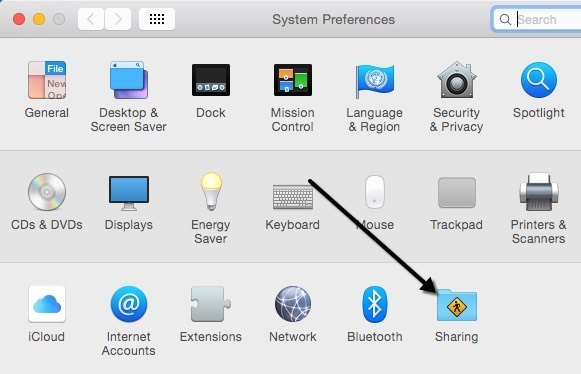অ্যাপল আরও জনপ্রিয় হয়ে উঠছে প্রতিদিন (আমি আমার ম্যাকবুককে ভালোবাসি এবং এটি এই বছরের রেকর্ড নম্বরগুলিতে বিক্রি করে), এখনো অধিকাংশ লোকই উইন্ডোজ পিসিতে থাকেন। আপনি যদি আপনার নেটওয়ার্কে উভয় Macs এবং PC চালাচ্ছেন, তাহলে আপনার ম্যাক এবং পিসিের মধ্যে ফাইল শেয়ার করতে চান এমন একটি ভাল সুযোগ রয়েছে। আপনি এই দুটি নির্দেশের মধ্যে এটি করতে পারেন: একটি উইন্ডোজ পিসি থেকে ম্যাক ফাইল অ্যাক্সেস করুন বা একটি ম্যাক থেকে উইন্ডোজ ফাইল অ্যাক্সেস করুন।
আজ আমি আপনার ম্যাক এবং আপনার ম্যাক ফাইল ভাগ করতে পারেন সম্পর্কে কথা বলতে যাচ্ছি আপনার পিসি তাদের অ্যাক্সেস। প্রক্রিয়াটি মোটামুটি সহজ এবং যতক্ষণ পর্যন্ত আপনি একই নেটওয়ার্কে আছেন এবং আপনার ম্যাকে কনফিগার করা কোনও বেশি উদ্যোগী সুরক্ষা সেটিংস নেই ততক্ষণ কাজ করা উচিত।
আপনার যা করতে হবে তা প্রথমটি সক্ষম করতে হবে আপনার ম্যাক ফাইল শেয়ারিং
Mac OS X এ ফাইল শেয়ারিং সক্ষম করুন
প্রথমে সিস্টেম পছন্দগুলিমেনু বিকল্পে অ্যাপল আইকনে ক্লিক করে উপরের বামদিকে এবং তারপর সিস্টেম পছন্দগুলিএ ক্লিক করুন।
এখন ভাগ করাক্লিক করুন আইকন, যা আমরা সব শেয়ারিং অপশন কনফিগার করার জন্য যেতে হবে।
আপনি শুরু করার আগে, একটু ক্লিক করতে ভুলবেন না নীচে বামে সোনার তালিকার আইকন অন্যথায় সবকিছু নিঃশেষ হয়ে যাবে এবং আপনি কোনও পরিবর্তন করতে পারবেন না।
এখন এগিয়ে যান এবং ফাইল শেয়ারিংবাক্সটি <শক্তিশালী>পরিষেবাফাইল শেয়ারিং সক্ষম করতে। এই এক ডায়ালগে অনেক সুন্দর শেয়ারিং জন্য সব সেটিংস এবং অপশন রয়েছে। উপরে থেকে শুরু করে, আপনি কম কম্পিউটারের নাম পরিবর্তন করতে পারেন যাতে উইন্ডোজ ব্যবহারকারীদের সাথে সহজে সংযোগ করা যায়। যদি আপনি না করেন, তাহলে OS X স্বয়ংক্রিয়ভাবে এটি একটি ছোট নাম দেবে যাতে উইন্ডোজ এটি সনাক্ত করতে পারে। নাম পরিবর্তন করতে সম্পাদনাবোতামে ক্লিক করুন।
আপনি তালিকাভুক্ত কম্পিউটারের IP ঠিকানাও দেখতে পাবেন বিকল্পগুলিবোতামের মাধ্যমে ভাগ করা ফোল্ডারএর অধীনে, ডিফল্টভাবে সর্বজনীনফোল্ডারটি ভাগ করা হয় আপনার হার্ড ড্রাইভে যেকোনো ফোল্ডার ভাগ করার জন্য সামান্য + (প্লাস)বোতামে ক্লিক করুন। ব্যবহারকারীরাএর অধীনে, আপনি মান অনুমতিগুলি দেখতে পারেন এবং আপনি উপযুক্ত দেখতে পারেন তাদের সম্পাদনা করতে পারেন।
কেবলমাত্র অন্য জিনিস যা আপনি করতে হবে তা বিকল্প>বোতাম এবং আপনি নীচে উইন্ডোজ ফাইল ভাগ করানামে একটি বিভাগ দেখতে পাবেন। একটি উইন্ডোজ মেশিন থেকে সংযোগ করার জন্য, আপনাকে ব্যবহারকারীর নামের পাশে বাক্সটি চেক করতে হবে এবং আপনার পাসওয়ার্ডটি প্রবেশ করতে হবে। যাই হোক না কেন, ওএস এক্স আপনার উইন্ডোজ মেশিন থেকে সংযোগ করার জন্য একটি কম নিরাপদ উপায় আপনার ম্যাক ইউজার অ্যাকাউন্ট পাসওয়ার্ড সংরক্ষণ করতে হবে। যদি আপনি এই ধাপটি না করেন তবে আপনাকে আপনার উইন্ডোজ মেশিন থেকে ব্যবহারকারীর নাম এবং পাসওয়ার্ড লিখতে বলা হবে, তবে এটি সঠিকভাবে টাইপ করলেও এটি আপনাকে একটি ত্রুটি দেবে।
এটা ম্যাক পাশ থেকে এটি সম্পর্কে এখন এটি আপনার উইন্ডোজ মেশিন থেকে সংযোগ করার চেষ্টা করার সময়।
উইন্ডোজ থেকে ম্যাকের সাথে সংযোগ করুন
আপনি এটি করতে পারেন বিভিন্ন উপায় আছে। এক উপায় হল এক্সপ্লোরার খুলুন এবং নেটওয়ার্কএ ক্লিক করুন আপনি সেখানে ম্যাক কম্পিউটার তালিকাবদ্ধ দেখতে পাবেন।
যদি উইন্ডোজ আপনাকে নেটওয়ার্ক আবিষ্কার,সক্রিয় করতে অনুরোধ করে তবে এগিয়ে যান এবং তা করুন। এখন আপনি যখন কম্পিউটারের নামটি ডাবল ক্লিক করেন, তখন এটি একটি লগইন ডায়লগ বক্সটি পপ করা উচিত। ওএস এক্সের আগে উইন্ডোজ ফাইল শেয়ারিং ডায়ালগটিতে আপনি যে একই ইউজারনেম এবং পাসওয়ার্ড লিখেছিলেন তা লিখুন
যদি সবকিছু ভাল হয়ে যায়, এখন আপনার উইন্ডোজ কম্পিউটারে কিছু ভাগ করা ফোল্ডারগুলি দেখতে হবে!
সংযোগের আরেকটি উপায় হল স্টার্ট মেনু থেকে রান কমান্ডটি ব্যবহার করা।
এখন আপনি একই ডায়লগ বক্সটি পাবেন যেখানে আপনার আছে আপনার ম্যাক ব্যবহারকারীর অ্যাকাউন্টের জন্য ব্যবহারকারীর নাম এবং পাসওয়ার্ড লিখুন আপনি এখন ফাইলগুলি উইন্ডোজ থেকে ম্যাক পর্যন্ত এবং তারপরেও কপি করতে সক্ষম হবেন।
সমস্যাটি হতে পারে এমন একমাত্র সেটিং হল OS X- এ ফায়ারওয়াল। সবকিছু ডিফল্ট অবস্থায় ফায়ারওয়ালের সাথে কাজ করা উচিত সেটিংস, কিন্তু আপনি যদি ফায়ারওয়াল যান এবং তারপর ফায়ারওয়াল বিকল্প, আপনি সমস্ত ইনকামিং সংযোগগুলি ব্লক করতে পারেন। যদি এই আইটেমটি চেক করা থাকে তবে ফাইল শেয়ারিং আর কাজ করবে না।
ফায়ারওয়াল বিকল্পের অধীনে যে বিকল্পটি নির্বাচন করুন এবং আপনি যেতে ভালো । আপনার পিসিতে আপনার ম্যাক ফাইল শেয়ার করতে অন্য কোনো সমস্যা থাকলে, একটি মন্তব্য পোস্ট করুন এবং আমি সাহায্য করতে পারি কিনা তা আমি দেখতে পাব। উপভোগ করুন!?